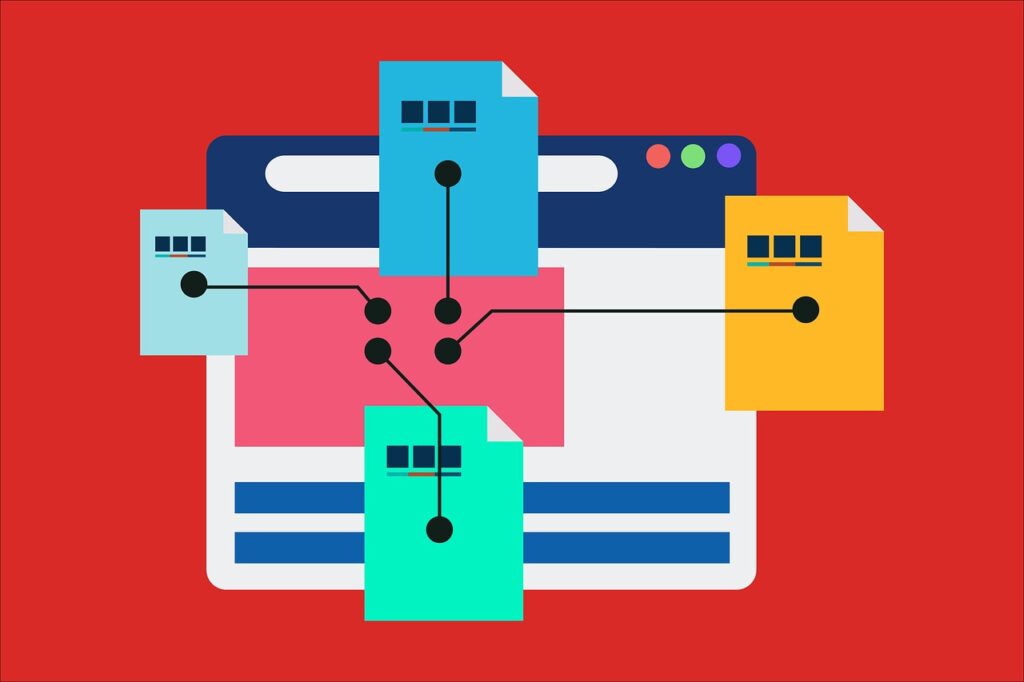
XML oldaltérkép: Hogyan segíti a keresőoptimalizálást?
Az oldaltérkép a weboldalad teljes tartalmának a digitális indexe, amit a keresőmotoroknak készítünk, hogy a tartalmaid megjelenjenek a releváns kulcsszavakkal végzett keresések eredményei között. Minden weboldal tulajdonos vállalkozónak létre kell hoznia honlapjához oldaltérképeket – elvégezhető ingyenes pluginok használatával – a lehető legnagyobb Google indexelés érdekében.
Ha weboldalad nem kínál minőségi tartalmat, akkor egy oldaltérkép sem segíti a vállalkozásod előrehaladását a keresők találati listáján.
Mi az az oldaltérkép és milyen előnyei vannak?
Az oldaltérkép (más néven weboldaltérkép, webhelytérkép, weblaptérkép) a weboldal összes URL-jének, összes tartalmának (szöveges és multimédiás) és információjának listája. Ide tartoznak a címkék, kategóriák, képek, videók és a tartalom legutóbbi frissítésének részletei. A weboldaltérképek lehetnek HTML-alapúak, vagyis a weblapon az összes tartalom külön indexoldalaként létezik; vagy lehetnek XML-alapúak, ami egy olyan fájltípus, amelyet az webhelytérkép-információk tárolására is használnak.
Weboldatérkép létrehozásához telepítsd és konfiguráld a weblapodon a Yoast SEO vagy más hasonló weblaptérkép generátor plugint. Ezután nyiss egy Google Search Console-fiókot, és csatlakoztasd azt a weboldaladhoz úgy, hogy másold és illeszd be a követőkódot a SEO plugin követőkód mezőjébe.
Keresd meg a Yoast által készített webhelytérkép URL-jét, és illeszd be a Search Console-ba. Végül figyeld a következő néhány héten a Google Search Console jelentéseit, hogy a legnagyobb kereső indexelte-e a tartalmad.
Ha a weboldaltérképet beküldöd a Google-nak, a kereső megtalálja azt a tartalmat, amit szeretnél megjelentetni a találati oldalakon (SERP). A folyamat a vállalkozásod érdekeit szolgálja. Folyamatosan növeli annak esélyét, hogy a weblapodon közzétett kulcsfontosságú tartalom megjelenjen, amikor a felhasználók a kapcsolódó kulcsszavakra keresnek. Ne aggódj a weblaptérképed frissítése miatt, a Yoast automatikusan gondoskodik erről.
A Google javaslata szerint különösen fontos létrehozni és elküldeni az XML weboldaltérképeket, mikor új weboldalt indítasz, weboldalad sok tartalommal vagy nagy archívummal rendelkezik, és amikor egy weblap rengeteg média fájlt használ, például képeket és videókat. Míg a Google folyamatosan feltérképezi az internetes tartalmakat, a weboldalak számára előnyös, ha a Google részére további feltérképezési útmutatásokat nyújtanak. Ezzel biztosítva, hogy weblapjaid maximális figyelmet és magasabb rangsorolást kapjanak a keresési eredményekben.
Hogyan hozhatsz létre és küldhetsz be oldaltérképet 5 lépésben
Az oldaltérkép létrehozására automatizált és manuális módszerek egyaránt léteznek. Mi most a WordPress használatával folytatott automatizált folyamatra fogunk támaszkodni. Elsősorban a Yoast plugin miatt, mivel az összetevő megkönnyíti a webhelytérkép létrehozását egy kisvállalkozás tulajdonosának. Valójában az ingyenes Yoast plugin egy gombnyomásra létrehoz egy XML webhelytérképet. A kész oldaltérképet csak be kell küldened a Google-nak.
1. Telepíts egy oldaltérkép generátort a WordPressedbe
Először jelentkezz be a WordPress weblapod admin felületére.
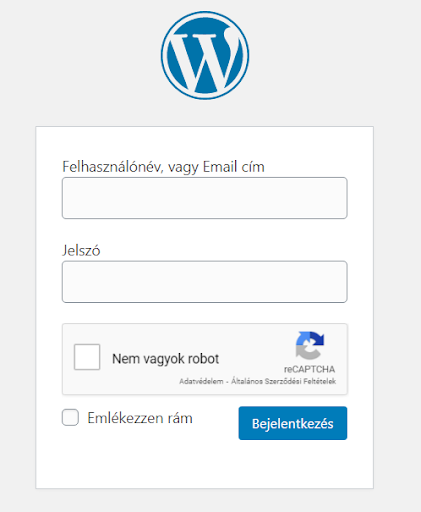
Miután megjelenik a vezérlőpult, a bal oldali menüben kattints a „Bővítmények->Új hozzáadása” lehetőségre.
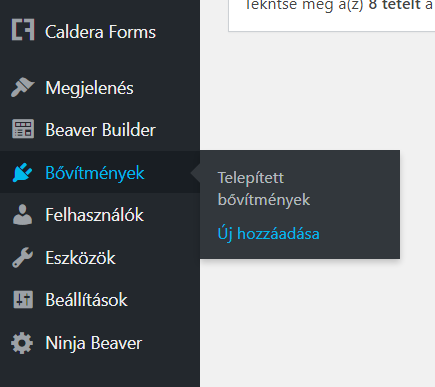
A keresősáv segítségével keress rá a „Yoast SEO” kifejezésre. Ha megtaláltad, kattints a „Telepítés most” gombra. Várd meg a telepítést. Úgy veszed észre a telepítés végét, hogy a „Telepítés most” gomb „Aktiválás” gombra vált. Ekkor kattints az „Aktiválás” gombra.
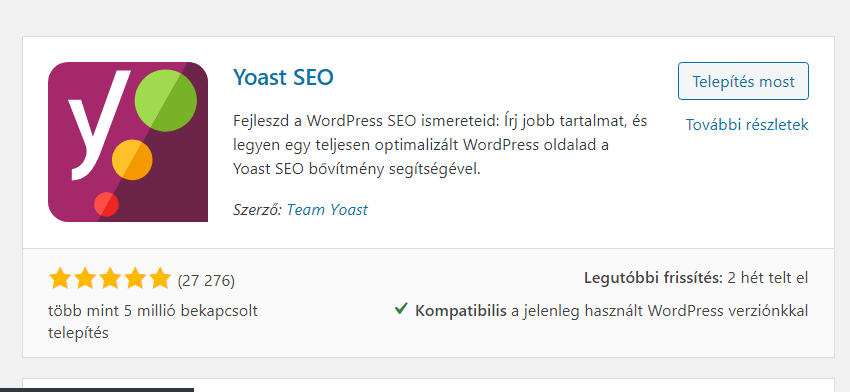
A telepítés után elkezdheted használni a Yoast SEO bővítményt, ha a WordPress irányítópult menüjében a „SEO” menüpontra kattintasz.
2. Hozd létre a saját oldaltérképedet
A Yoast SEO telepítése után könnyen létre tudod hozni az XML oldaltérképed. A bal oldali WordPress admin menüben kattints a „SEO” menüre. Megjelenik egy almenü, amely további lehetőségeket tár fel. Az almenüben kattints az „Általános” gombra.
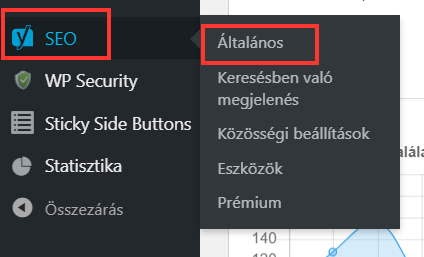
A következő képernyőn kattints a „Funkciók” fülre.
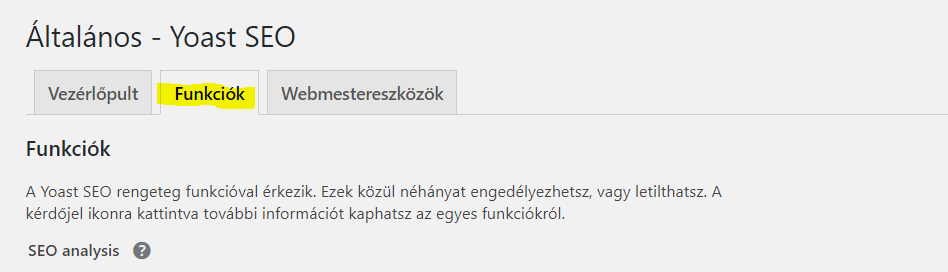
Ha belépsz, meglátod az „XML-oldaltérképek” feliratú kapcsolót. Váltsd „Be” értékre. Kattints a „Változtatások mentése” gombra.
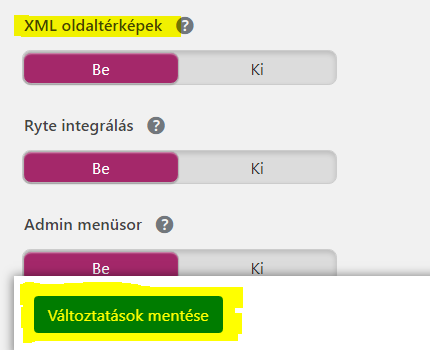
3. Kapcsold össze a Google Search Console-t a WordPress-el
Be kell küldened az oldaltérképedet a Google-nak a Search Console-on keresztül. A platform lehetővé teszi weblapod megjelenésének figyelemmel kísérését és fenntartását a találati listákon. Először azonban csatlakoztasd a Google Search Console-t a weboldaladhoz.
A művelet lehetővé teszi a weboldalad lapjainak nyomon követését. Elsőként nyiss egy Google Search Console-fiókot, és add hozzá a weboldalad domainjét. Majd másold ki az engedélyezési kódot, és illeszd be a Yoast Google mezőjébe. Végül ellenőrizd a weboldalad.
Kezdd azzal, hogy megnyitsz egy új lapot a böngészőben, miközben nyitva hagyod a WordPress irányítópultját. Az üres böngészőlapon keresd fel a Google Search Console weboldalát. Kattints a „Start most” gombra, és kövesd az utasításokat a fiók megnyitásához.
Ezután írd be domained az „URL előtag” mezőbe. Ügyelj arra, hogy a domainedhez hozzárendeld az összes előtagot, beleértve a „www” és „http” vagy „https” kifejezéseket, az alábbiak szerint. Kattints a „Folytatás” gombra. A következő képernyőn görgess lefelé, hogy megtaláld a „HTML tag” opciót, majd kattints a jobb szélen lévő lefelé mutató nyílra.
Amikor a HTML Tag opció kibővül, megjelenik egy kódrészlet. Jelöld ki ezt a kódot, majd másold át.
Most kattints a böngésző fülre a WordPress weboldal irányító pultjához. Kattints a „SEO” elemre a bal oldali menüben. Amikor a „SEO” menüopció kibővül, és megjelenik egy almenü, kattints az „Általános” gombra.
Ezután kattints a „Webmester eszközök” eszközökre. Görgess lefelé, hogy megtaláld a „Google ellenőrző kód” feliratú mezőt, és illeszd be a HTML-címke kódját. Ezután kattints a „Módosítások mentése” gombra.
Most térj vissza a böngésző fülre, ahol nyitva van a Google Search Console. Kattints az „Ellenőrzés” gombra. Ekkor megjelenik egy képernyő, amely gratulál a weboldal tulajdonjogának sikeres igazolásához.
4. Küldd el az XML oldaltérképed a Google Search Console-ba
Most, hogy van egy Google Search Console-fiókod összekapcsolva a weboldaladdal, és létrehoztad az oldaltérképed, itt az ideje, hogy elküldd XML olaltérképed a Google-nak. Ehhez jelentkezz be Google Search Console-fiókodba (vagy kattints a böngésző fülre, ha a konzol már nyitva van). Az oldalsáv tetején válaszd ki a weboldalad URL-jét a legördülő menüből.
A következő képernyőn kattints az „Index” lehetőség alatt található „Webhelytérképek” elemre. Ha nem látod a „Webhelytérképek” elemet, először kattints az „Index” elemre az almenü kibontásához, majd úgy a „Webhelytérképek” elemre.
Az „Új webhelytérkép hozzáadása” mezőbe írd be az URL-ed után a „sitemap_index.xml” szót. Ez a webhelytérkép URL-je, amelyet a Yoast generál. Mindig a weboldal domainjéből áll, plusz a sitemap_index.xml fájlból. A teljes URL körülbelül így nézne ki: „https: //sajatoldalad.com/sitemap_index.xml”. Végül kattints a „Küldés” gombra.
5. Ellenőrizd, hogy a Google indexeli-e a weboldalad
Miután elküldted XML oldaltérképed a Google-nak, akár öt hétbe is telhet, mire a kereső feltérképezi a weboldalad. Időközben oldaltérképed „Függőben” státusszal jelenik meg a Google Search Console „Webhelytérképek” almenüjének „Feltérképezés” bal oldali menüpontjában.
Amint a Google megkezdte a webhelytérkép feldolgozását, a Google Search Console megmutatja az általa feltérképezett oldalakat körülvevő adatokat és az indexelt tartalmakat. Például megmutatja a megtalált linkek számát és azokat, amelyek indexelésre kerültek. Ezen információk megtekintéséhez kattints a konzolon a „Feltérképezés”, majd a „Webhelytérképek” elemre.
Miután a Google feltérképezte a weboldaladat, nem kell minden alkalommal beküldened új XML-webhelytérképet, amikor módosítod honlapodat. A Yoast automatikusan elvégzi ezeket a frissítéseket, és a beküldött webhelytérkép-link nem változik.
Bár ez a webhelytérkép létrehozásának talán legegyszerűbb módja, vannak más manuális és automatikus módszerek is. Ha nem rendelkezel WordPress-weboldallal, keresd fel a weboldalad szerverét, és nézd meg, hogyan kezelhető a legjobban a weblaptérkép készítés.
Az oldaltérképek típusai és weblaptérkép példák
Az oldaltérképeknek sokféle típusa van. Néhányat – például a HTML oldaltérképeket – arra használjuk, hogy megmutassuk a weboldal látogatóinak, hogyan alakítottuk ki a weblapot. Mások – például az XML webhelytérképek, a Video webhelytérképek, a kép webhelytérképek és a dinamikus webhelytérképek – a Google-hez hasonló keresőmotoroknak mondják el azt a tartalmat, amit fel szeretnénk vetetni a keresőmotorok találati oldalaira, amikor a felhasználók a kapcsolódó kulcsszavakra keresnek.
Alapvetően hat oldaltérkép típus létezik:
HTML Oldaltérkép
A HTML oldaltérkép egy weboldal tartalmi oldalainak listája, olyan hierarchiába rendezve ahogy azok megjelennek. Tartalomjegyzékként szolgál az weboldaladhoz, hogy megkönnyítse a látogatóidnak – nem a keresőknek – a tartalmak megtalálását.
Minden felsorolt oldal tartalmaz egy linket, amire kattintva a weblap látogatói a kívánt oldalra navigálhatnak. A látogatók általában úgy érhetik el a weboldal HTML-oldaltérképét, hogy az „Oldaltérkép” linkre kattintanak a lábléc menüben.
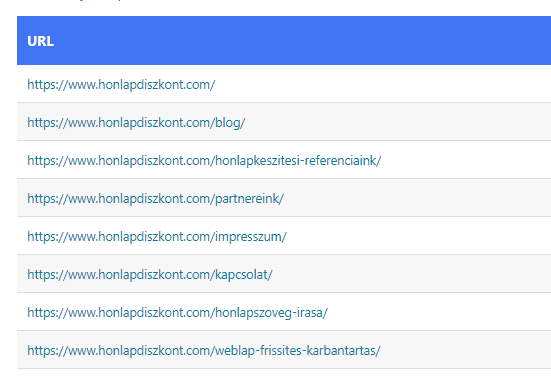
XML Oldaltérkép
Az Extensible Markup Language (XML) weblaptérkép a weboldal fontos oldalainak listája, csakúgy, mint egy HTML oldaltérkép, de XML-ben generálnak egy olyan kódot, amelyet a Google általában a honlap tartalmának elemzésére használ. Ez a kód tartalmazza az URL-ek listáját, a tartalmat és a kísérő adatokat (például az URL-ek utolsó módosításának dátumát).
Miután elküldted a keresőnek, az XML-oldaltérkép útitervként szolgál a robotok számára a weblap feltérképezéséhez. A robotok értelmezik az oldalakat, hogy megértsék a tartalmukat, így meg tudják mondani a keresőmotornak, hogyan és mikor kerüljenek bele a találati listákba, válaszul a felhasználók kereséseire.

Kép weblaptérkép
A kép weblaptérkép az XML webhelytérképen van, amely csak a keresőmotorokat tájékoztatja a weboldaladon található képekről. Amellett, hogy felsorolja a képeket a honlapon, további adatokat biztosít róluk, mint az URL-jüket, geotagokat, feliratokat és egyéb metaadatokat, amelyek segítségével meghatározhatjuk képeink megjelenését a felhasználói keresések között.
A képekhez külön weblaptérképet hozhatsz létre, vagy hozzáadhatsz képinformációkat a weblapod XML weboldaltérképéhez. Ha az XML weblaptérkép meghaladja az 50.000 URL-t (az XML weblaptérkép maximálisan megengedett határértékét), akkor érdemes létrehozni külön webhelytérképeket – Mint az XML térkép és külön kép weblaptérkép – , hogy a weboldal teljes tartalma indexelve legyen.
Javasoljuk, hogy minden olyan weboldalon, amely elsősorban a képtartalmakra összpontosít, (fotós weblapok), alapértelmezés szerint legyen külön XML- és kép oldaltérkép. Ez biztosítja, hogy a keresőrobotok ne hagyják ki a honlap kritikus tartalmát.
Videó oldaltérkép
A Videó oldaltérkép is egy XML oldaltérkép, amely információkat tartalmaz a weboldaladon található videókról. Létrehozhatsz külön videó oldaltérképet, vagy hozzáadhatsz videoinformációkat a nagyobb XML webhelytérképhez. A kisebb honlapok számára előnyös, ha videoinformációkat adnak hozzá meglévő XML oldaltérképükhöz.
Az 50 000 URL-t meghaladó nagy weboldalaknak vagy az 50 MB-os tömörítetlen webhelytérkép-fájl korláttal rendelkező weboldalaknak külön videó webhelytérképet kell létrehozniuk, hogy biztosítsák a videók indexelését.
Ahogy a képes webhelytérkép ismertetésénél említettük, ha vállalkozásod videókat (például webináriumokat) ad el vagy reklámoz, alapértelmezés szerint külön webhelytérképet kell létrehoznod számukra. Mivel vállalkozásod az indexelésre támaszkodik, ez segít, hogy a Google indexelése ne hagyja ki egyik fontos videódat sem.
Mobil oldaltérkép
A mobil webhelytérképek segítségével feltérképezheted a kifejezetten mobiltelefonokhoz tervezett tartalmat a weboldaladon. A hagyományos mobiltelefonok szabványos telefonok, amelyek szöveges üzenetküldést, bejövő és kimenő hívásokat, valamint bizonyos okostelefon-típusú funkciókat kínálnak, de nem olyan fejlettek, mint maguk az okostelefonok. Tekintettel az okostelefon-technológia fejlődésére, nem valószínű, hogy kisvállalkozásodnak szüksége van mobil oldaltérképre. Ezek a térképek a nem mobilbarát felépítésű weboldalakhoz valók.
Dinamikus XML oldaltérképek
A legtöbb plugin. vagy feltérképező szoftver statikus oldaltérképeket hoz létre. Ez azt jelenti, hogy minden alkalommal, amikor tartalmat adsz hozzá vagy távolítasz el weboldaladról, új weboldaltérképet kell létrehoznod, és újra el kell küldened a keresőnek.
A fejlett bővítmények és szoftverek – például a Yoast – azonban automatikusan frissítik az oldaltérképeket minden egyes tartalommódosításkor. Mivel a Yoast lehetővé teszi, hogy webhelytérképet küldj be a keresőnek link formájában, a hivatkozás ugyanaz marad, de az oldaltérkép, amelyre a hivatkozás mutat, automatikusan frissül. Vagyis, nem kell újra elküldened webhelytérképed. A dinamikus webhelytérkép úgy néz ki, mint egy XML-webhelytérkép, de gyakran link formájában küldik el a keresőknek, így könnyen frissíthető.
A 3 Legjobb oldaltérkép generátor eszköz
Az oldaltérkép generátorok olyan eszközök vagy beépülő modulok, amelyek segítségével feltérképezheted weblapod, és létrehozhatsz egy listát a honlap összes oldaláról oldaltérkép formájában, amelyet a keresőmotorok, például a Google is elfogadnak.
Míg némelyik webhelytérkép-generátorok kifejezetten egy típusú oldalépítő használatához készültek, mások az összes oldalépítővel együttműködnek. Az igazán komoly oldaltérkép generáló szoftverek pedig egynél több weblapon történő egyidejű használatra, vagy olyan ügynökségek számára készülnek, amelyek ügyfeleik változatos webhelytérkép-szükségleteit szolgálják ki.
Íme a három legnépszerűbb webhelytérkép-generátor kisvállalkozások számára:
1. A legegyszerűbb oldaltérkép generátor: Simple Sitemap plugin
A WordPresshez elérhető legnépszerűbb HTML-oldaltérkép még egyszerűbbé vált. Segtségével közvetlenül a bejegyzésszerkesztőben vizuálisan is elkészítheted és megtekintheted webhelytérképed!
A Simple Sitemap segít javítani a keresőoptimalizálási rangsorolást azáltal, hogy automatikusan létrehoz egy HTML-webhelytérképet a tartalomról. Létrehoz egy teljes webhelytérképet szó szerint másodpercek alatt. Nincs szükség kódolásra vagy beállításra. Telepítés után azonnal működik, és rengeteg rugalmas testreszabási lehetőséget tartalmaz.
A legújabb verzió egy reszponzív füles elrendezési lehetőséget is tartalmaz, amely fantasztikusan néz ki.
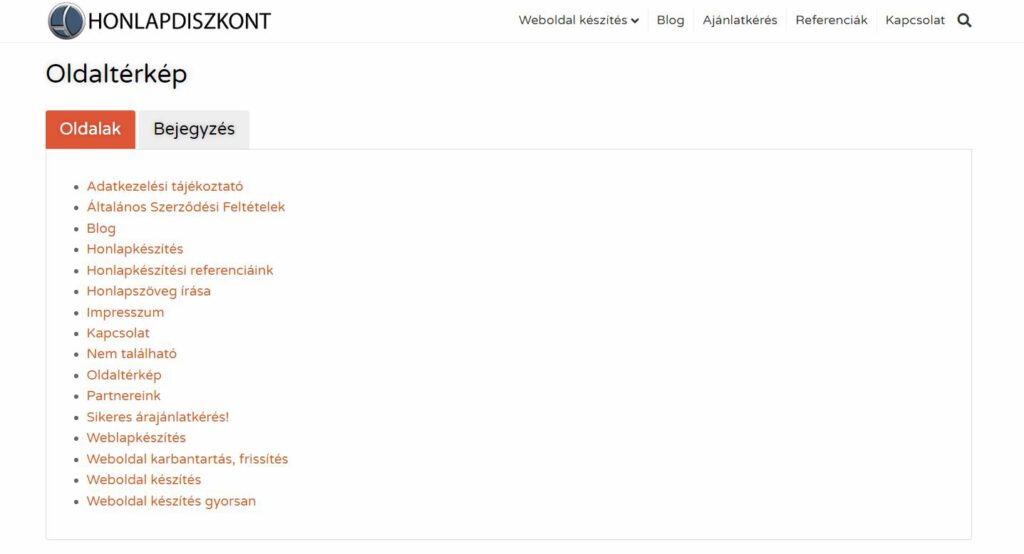
2. A legjobb ingyenes oldaltérkép generátor a WordPresshez: Yoast
A Yoast egy WordPress SEO és webhelytérkép generátor bővítmény. Ingyenes verziót kínál, amely egyetlen gomb megnyomásával automatizálja az oldaltérkép létrehozását. Később soha nem kell újra feltérképezned weboldalad. A Yoast minden alkalommal feltérképezi weblapod, amikor módosítod azt, és automatikusan frissíti a Google-hoz elküldött webhelytérképet.
3. Az igazán komoly oldaltérkép generátor: Rank Math SEO
A Rank Math SEO az egyik legnépszerűbb és legsokoldalúbb SEO bővítmény WordPress-hez. A Telepítési Varázslónak köszönhetően kezdők is könnyen be tudják állítani. A varázsló érinti az oldaltérkép készítési beállításokat is, ergo a telepítést követően rögtön be lesz állítva a weblaptérkép készítés is.
Gyakran ismételt kérdések (GYIK)
Mi a weblaptérkép célja?
A weblaptérkép egy weboldal összes oldalának felsorolása. Hasznos mind az egészen egyszerű, mind a komplexebb weboldalak számára, mert megmutatja a keresőknek, hogy mit kell feltérképezni. Így fognak tudni a keresőmotorok releváns keresési eredményeket adni a felhasználóknak, mikor különböző kulcsszavakra keresnek. A Google annak idején bemutatta a Google webhelytérképet. Ezt a vállalkozások segítségére szánta, hogy a weblapjaik egyike se hiányozzon, mikor a robotjai feltérképezik az internetet.
Mit kell tartalmaznia egy webhelytérképnek?
A szabványos XML webhelytérképnek tartalmaznia kell az összes olyan weblap URL-címét, amelyet a látogatók könnyen megtalálhatnak a weboldalon. A kisvállalkozások weboldalai esetében ide tartoznak a blogbejegyzések, a landoló oldalak, a termékoldalak, a címkék áttekintő oldalai, a kategóriaoldalak, a GYIK, a rólunk oldalak, a kapcsolatfelvételi oldalak és a csapat életrajzi oldalak. Tartalmaznia kell a média elemeket is, például a weboldal fotóit és videóit.
Be kell küldenem a webhelytérképet a Google-nak?
Igen. A webhelytérkép beküldésével a weboldalad összes lapját megmutatod a Google-nak, amit feltérképezni és indexeltetni szeretnél. Ezzel biztosítod, hogy a kereső megismerje minden tartalmadat, és mint releváns információt megjelenítse a keresési eredmények között.
Hogyan küldhetek be oldaltérképet?
Webhelytérkép beküldése a Google-nak azzal kezdődik, hogy generáltatsz egy webhelytérkép generátorral, mint a Yoast, vagy a Rank Math. Majd nyitsz eg Google Search console fiókot, és összekapcsolod a weboldaladdal. Végül elküldöd az oldaltérképet a weboldal webhelytérképének beillesztésével a Search Console-ba. Ezt az „Index->Webhelytérképek” menüpontban történik a bal oldali menüben.
Szükségem van oldaltérképre a SEO-hoz?
Igen. A weblaptérkép nélkülözhetetlen a SEO-hoz, mert segít a Google-nak megismerni és feltérképezni weboldalad tartalmát. Így minden tartalmi oldalad bekerül a kereső indexébe a releváns keresési eredmények közé. Ha a nem minden oldalad kerül feltérképezésre, akkor fennáll a veszélye, hogy elveszíted a forgalmat a nem indexelt oldalakra.
következtetés – Mi az oldal térkép?
A webhelytérkép a weboldal tartalmának teljes listája. Ezt az információt osztod meg a keresőkkel, hogy azok feltérképezzék a releváns tartalmakat és a keresőmotorok megjelenítsék a találati oldalakon. A kis üzleti webhelytérkép létrehozása olyan pluginokkal automatizálható, mint a Yoast. Miután létrehoztad a webhelytérképet, törekedj rá, hogy az be legyen küldve a keresőknek (Google), és ellenőrizd a Google Search Console fiókodban, hogy minden tartalmad pontosan lett-e indexelve.
Igaz, hogy a webhelytérképek kritikusak a weboldal láthatóságához, de ha weblapod nem kínál minőségi tartalmat, a webhelytérkép valószínűleg nem fogja segíteni a forgalmat a weboldaladra.
